วิธีปิดเสียงข้อความกลุ่มใน Android 11

ปิดเสียงข้อความกลุ่มใน Android 11 เพื่อควบคุมการแจ้งเตือนสำหรับแอพ Messages, WhatsApp และ Telegram.

การรู้วิธีส่งข้อความเดียวกันไปยังผู้ติดต่อ WhatsApp ต่างๆ สามารถช่วยคุณประหยัดเวลาได้มาก แน่นอนว่าคุณต้องการปรับแต่งข้อความด้วยชื่อของพวกเขาและทุกอย่าง แต่เมื่อคุณรีบ ก็ต้องรอ
สิ่งที่ดีที่สุดที่คุณสามารถทำได้เพื่อส่งข้อความของคุณคือการส่งข้อความออกอากาศทาง WhatsApp แทนที่จะพูดว่า ¨สวัสดีแซม…,¨ คุณสามารถพูดประมาณ ¨เฮ้…..¨ ผู้ที่ได้รับข้อความจะไม่รู้ว่าคนอื่นได้รับข้อความเดียวกัน
ข้อความออกอากาศกำลังส่งข้อความเดียวกันไปยังกลุ่มคนจำนวนมากในเวลาเดียวกัน คุณสามารถส่งได้โดยเปิด WhatsApp แล้วแตะที่จุดที่ด้านบนขวา แล้วเลือกตัวเลือกการออกอากาศใหม่
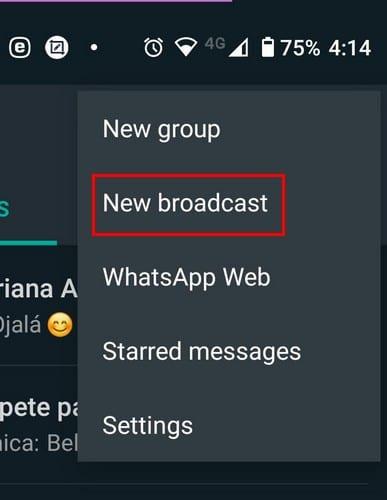
ในหน้าถัดไป คุณจะเห็นรายชื่อติดต่อ WhatsApp ทั้งหมดของคุณ คุณสามารถเลือกได้ถึง 256 คนเพื่อเป็นส่วนหนึ่งของการออกอากาศ WhatsApp เหนือรายชื่อติดต่อของคุณ คุณจะเห็นข้อความแจ้งว่ามีเพียงรายชื่อติดต่อที่มีคุณอยู่ในสมุดที่อยู่เท่านั้นที่จะได้รับข้อความของคุณ
หากคุณไม่ต้องการปัดผ่านผู้ติดต่อของคุณอย่างไม่รู้จบ คุณสามารถใช้ตัวเลือกการค้นหาที่ด้านบนเพื่อค้นหาผู้ติดต่อที่ต้องการได้เร็วยิ่งขึ้น ผู้ติดต่อที่คุณเลือกจะเรียงกันที่ด้านบน เมื่อคุณเพิ่มคนเสร็จแล้ว ให้แตะที่เครื่องหมายถูกที่ด้านล่างขวา ประเภทของแชทกลุ่มจะเปิดขึ้น แต่คราวนี้จะเรียกว่ารายการบรอดคาสต์
ในรายการ คุณจะเห็นจำนวนคนที่คุณเพิ่ม เผื่อว่าคุณลืม บุคคลที่ได้รับข้อความจะได้รับข้อความจากคุณเช่นเคย และอาจไม่ได้สงสัยด้วยซ้ำว่าพวกเขาถูกรวมอยู่ในรายชื่อผู้ร่วมสนทนา ในรายการบรอดคาสต์ ผู้เข้าร่วมไม่สามารถโต้ตอบกันหรือแสดงความคิดเห็นได้ หากเป็นสิ่งที่คุณต้องการแล้วคุณควรสร้างกลุ่ม WhatsApp
การเปลี่ยนแปลงรายการบรอดคาสต์เป็นเรื่องง่าย ตัวอย่างเช่น หากคุณต้องการเพิ่มหรือเอาบุคคลออกจากรายการ ให้เปิดรายการ แตะที่จุดหรือชื่อกลุ่มที่ด้านบน แล้วคุณจะเห็นตัวเลือกให้ทำการเปลี่ยนแปลงเล็กน้อย คุณสามารถตั้งชื่อรายชื่อ และแตะที่ไอคอนบุคคลที่ด้านบนขวา คุณสามารถเพิ่มสมาชิกได้มากขึ้น
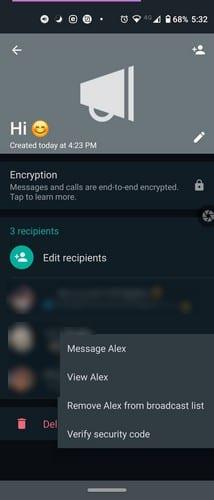
หากคุณต้องการลบบุคคลออกจากรายการ ให้กดที่บุคคลนั้นค้างไว้ แล้วหน้าต่างเล็ก ๆ จะปรากฏขึ้น คุณสามารถเลือกที่จะลบบุคคล ดูพวกเขา ส่งข้อความถึงพวกเขา และตรวจสอบรหัสความปลอดภัยของพวกเขา ที่ด้านล่างสุดเป็นสีแดง คุณจะเห็นตัวเลือกให้ลบรายการบรอดคาสต์เมื่อคิดว่าถึงเวลาต้องแยกจากกัน
เมื่อคุณกดปุ่มลบ คุณจะได้รับข้อความยืนยันการเลือกของคุณ หากคุณต้องการเก็บสื่อที่คุณแชร์ไว้ในกลุ่ม อย่าลืมยกเลิกการเลือกช่องนี้ เมื่อคุณลบรายการ จะไม่ลบข้อความที่คุณส่งไปแล้ว หากคุณต้องการลบข้อความ คุณต้องดำเนินการด้วยตนเองเหมือนกับที่คุณทำในการแชท WhatsApp อื่นๆ คุณจะต้องกดข้อความค้างไว้แล้วแตะที่ไอคอนถังขยะ หากคุณต้องการเปลี่ยนชื่อรายการ ให้แตะที่ไอคอนดินสอ และเพิ่มชื่อใหม่
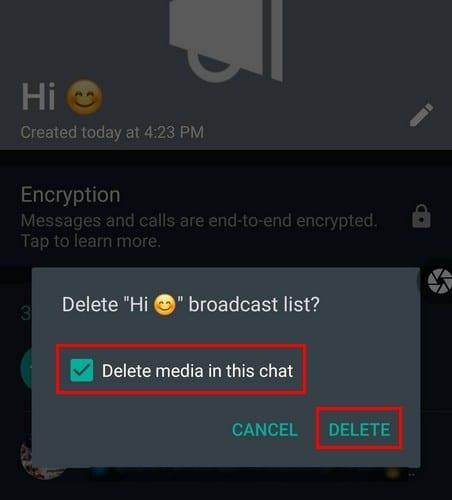
คุณได้ส่งข้อความของคุณ แต่ไม่มีใครตอบกลับ ตรวจสอบเพื่อดูว่ามีใครอ่านข้อความของคุณโดยการแตะที่จุดที่ด้านบนขวาและแตะที่ข้อมูล
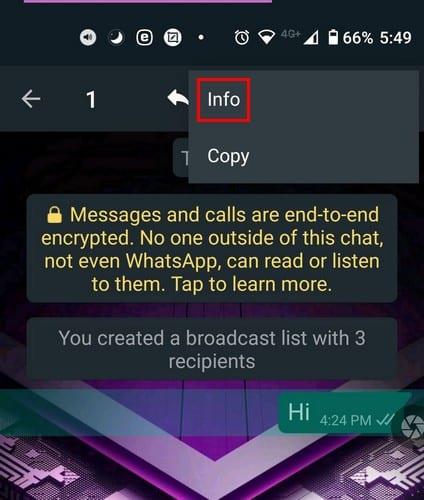
ในข้อมูลข้อความ คุณจะเห็นว่าข้อความถูกส่งถึงใครและใครที่อ่านข้อความของคุณ บางทีพวกเขาอาจยังไม่ตอบกลับเพราะยังไม่เห็นข้อความ หากคุณต้องการเข้าถึงรายการได้เร็วขึ้น คุณสามารถสร้างทางลัดได้เสมอ ด้วยวิธีนี้ คุณสามารถเปิด WhatsApp ได้โดยตรงในรายการโดยไม่ต้องเห็นหน้าหลักของ WhatsApp
เปิดการออกอากาศแล้วแตะที่จุด ตามด้วยตัวเลือกเพิ่มเติม ตัวเลือกเพิ่มทางลัดจะเป็นตัวเลือกที่สาม
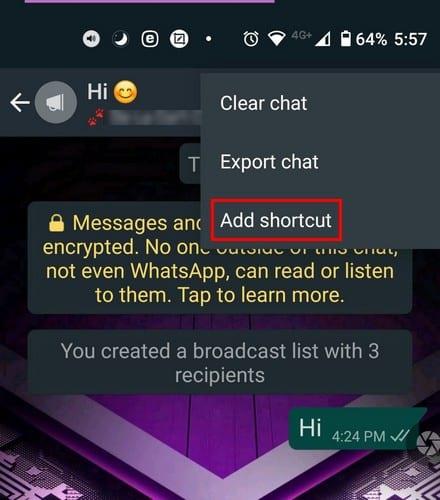
คุณยังมีตัวเลือกในการปักหมุดรายการแทนการสร้างทางลัดสำหรับรายการนั้น คุณสามารถทำได้โดยเปิด WhatsApp แล้วกดค้างที่รายการ แตะที่ไอคอนหมุดที่ด้านบน และคุณพร้อมแล้ว ไม่เหมือนกับกลุ่ม WhatsApp คุณไม่สามารถเพิ่มรูปภาพลงในรายการได้ หวังว่านี่จะเป็นตัวเลือกที่จะพร้อมใช้งานเร็วๆ นี้
เช่นเดียวกับที่ฉันได้กล่าวไว้ก่อนหน้านี้ คุณสามารถลบข้อความออกอากาศได้เหมือนที่คุณทำในการแชทปกติ แต่ไม่มีทางที่จะลบข้อความจำนวนมากได้ สิ่งที่ต้องจำไว้อีกอย่างคือ คุณสามารถสร้างรายการบรอดคาสต์ได้มากเท่าที่คุณต้องการ เนื่องจากไม่มีการจำกัด
ตรวจสอบให้แน่ใจว่าคุณคิดอย่างรอบคอบเกี่ยวกับข้อความและเนื้อหาที่คุณต้องการแชร์ในรายการ WhatsApp Broadcast เมื่อคุณส่งแล้ว คุณจะต้องไปที่แชทส่วนตัวของผู้ใช้แต่ละคนเพื่อลบข้อความ ดังนั้น ถ้าคุณมี 256 คนในรายชื่อ คุณจะมีภารกิจค่อนข้างมากสำหรับคุณ คุณสมบัติใดที่คุณต้องการเพิ่มในรายการออกอากาศ แบ่งปันความคิดของคุณในความคิดเห็นด้านล่าง
ปิดเสียงข้อความกลุ่มใน Android 11 เพื่อควบคุมการแจ้งเตือนสำหรับแอพ Messages, WhatsApp และ Telegram.
WhatsApp Web ไม่ทำงาน? ไม่ต้องกังวล นี่คือเคล็ดลับที่มีประโยชน์ที่คุณสามารถลองเพื่อให้ WhatsApp กลับมาทำงานอีกครั้ง.
ดูว่าการเพิ่มผู้ติดต่อ WhatsApp ใหม่โดยใช้ QR code ที่กำหนดเองนั้นง่ายเพียงใดเพื่อประหยัดเวลาและบันทึกข้อมูลติดต่อได้อย่างมืออาชีพ
เรียนรู้วิธีค้นหาว่ามีใครบล็อกคุณ WhatsApp, Instagram หรือ Facebook หรือไม่
Read Receipts อนุญาตให้ผู้ใช้เห็นว่าคู่สนทนาอ่านข้อความของตนหรือไม่ คุณสามารถปิดการตั้งค่านี้ได้ง่ายๆ.
การปิดเสียงแชทใน WhatsApp ช่วยให้คุณสบายใจได้เมื่อคุณมีแนวโน้มที่จะได้รับข้อความจำนวนมาก คุณพยายามที่จะอยู่ด้านบนและตอบมากที่สุดเท่าที่คุณ
หยุดผู้ติดต่อที่ไม่ต้องการไม่ให้เห็นภาพโปรไฟล์ WhatsApp ของคุณด้วยเคล็ดลับที่มีประโยชน์นี้ ไม่จำเป็นต้องรูท
แม้ว่า WhatsApp จะเป็นเครื่องมือที่ยอดเยี่ยม แต่คุณอาจพบว่าตัวเองต้องการกำจัดบัญชีของคุณ แค่ถอนการติดตั้งแอพก็ไม่หาย
WhatsApp เป็นตัวเลือกในอุดมคติสำหรับวัตถุประสงค์ในการสื่อสารทุกประเภท – และถึงแม้คุณอาจไม่ทราบ ซึ่งรวมถึงการประชุมทางโทรศัพท์ด้วย! เริ่มต้น
WhatsApp เป็นเครื่องมือที่ยอดเยี่ยมสำหรับการสื่อสาร แต่กล่าวว่าการสื่อสารไม่ได้ดำเนินไปอย่างราบรื่นเสมอไป อันที่จริงแล้วบางครั้งมันก็จบลงด้วยบล็อก – คนหนึ่งปิดกั้น
หากคุณกำลังมีสายสำคัญบน WhatsApp คุณอาจต้องการบันทึกเสียงสำหรับบันทึกส่วนตัวของคุณ ขออภัย WhatsApp ไม่รองรับสิ่งนี้
ก่อนปี 2019 วิธีเดียวที่จะป้องกันไม่ให้ผู้อื่นเพิ่มคนอื่นในกลุ่มคือการบล็อกผู้ดูแลกลุ่มเป็นการส่วนตัว นี้ก่อให้เกิดทุกประเภทของ
เมื่อคุณไม่มีอะไรจะพูดหรือคุณมีเวลาว่าง คุณจะพิมพ์ข้อความ WhatsApp ของคุณได้เลย แต่เมื่อมันเร็วกว่าที่จะได้รับของคุณ คุณสามารถเปลี่ยนความเร็วของเสียงใน WhatsApp เพื่อให้เร็วขึ้นหรือช้าลง นี่คือวิธีการทำ
กลุ่มใน WhatsApp ไม่จำเป็นต้องมีผู้ใช้หลายคนในนั้นเสมอไป ดูว่าคุณสร้างกลุ่มกับบุคคลเพียงคนเดียวได้อย่างไร
หลีกเลี่ยงการติดตั้งมัลแวร์บนอุปกรณ์ของคุณโดยไม่ได้ตั้งใจโดยตรวจสอบเสมอว่าลิงก์ WhatsApp นั้นปลอดภัยหรือไม่ ดูตำแหน่งที่คุณสามารถตรวจสอบได้ว่าลิงก์นั้นปลอดภัยฟรีหรือไม่
เปลี่ยนบัญชี WhatsApp ของคุณอย่างปลอดภัยและอย่าสูญเสียข้อมูลสำคัญในกระบวนการ ไม่ว่าจะเป็นการเปลี่ยนโทรศัพท์ใหม่หรือไม่
เรียนรู้วิธีตอบกลับข้อความเฉพาะใน Whatsapp
หากต้องการลบผู้ติดต่อใน WhatsApp คุณต้องเปิดแชทกับพวกเขา ถ้าคุณทำได้ ก็ดี – ถ้าไม่ ให้ใช้ปุ่มเริ่มแชทเพื่อ
WhatsApp ได้เปลี่ยนเป็นแอพอื่นที่คุณหันไปหาไฟล์เฉพาะ แน่นอน คุณอาจมีตัวจัดการไฟล์ติดตั้งอยู่แล้ว แต่คุณมักจะมองหา
การสร้างเรื่องราวใน Facebook สามารถสนุกสนานมาก นี่คือวิธีการที่คุณสามารถสร้างเรื่องราวบนอุปกรณ์ Android และคอมพิวเตอร์ของคุณได้.
เรียนรู้วิธีปิดเสียงวิดีโอที่กวนใจใน Google Chrome และ Mozilla Firefox ด้วยบทแนะนำนี้.
แก้ปัญหาเมื่อ Samsung Galaxy Tab S8 ติดอยู่บนหน้าจอสีดำและไม่เปิดใช้งาน.
บทแนะนำที่แสดงวิธีการสองวิธีในการป้องกันแอพจากการเริ่มต้นใช้งานบนอุปกรณ์ Android ของคุณเป็นการถาวร.
บทแนะนำนี้จะแสดงวิธีการส่งต่อข้อความจากอุปกรณ์ Android โดยใช้แอป Google Messaging.
คุณมี Amazon Fire และต้องการติดตั้ง Google Chrome บนมันหรือไม่? เรียนรู้วิธีติดตั้ง Google Chrome ผ่านไฟล์ APK บนอุปกรณ์ Kindle ของคุณ.
วิธีการเปิดหรือปิดฟีเจอร์การตรวจสอบการสะกดในระบบปฏิบัติการ Android.
สงสัยว่าคุณสามารถใช้ที่ชาร์จจากอุปกรณ์อื่นกับโทรศัพท์หรือแท็บเล็ตของคุณได้หรือไม่? บทความนี้มีคำตอบให้คุณ.
เมื่อซัมซุงเปิดตัวแท็บเล็ตเรือธงใหม่ มีหลายอย่างที่น่าตื่นเต้นเกี่ยวกับ Galaxy Tab S9, S9+ และ S9 Ultra
คุณชอบอ่าน eBook บนแท็บเล็ต Amazon Kindle Fire หรือไม่? เรียนรู้วิธีเพิ่มบันทึกและเน้นข้อความในหนังสือใน Kindle Fire.

























